Jak naprawić kod błędu Spotify 4 w systemie Windows 10
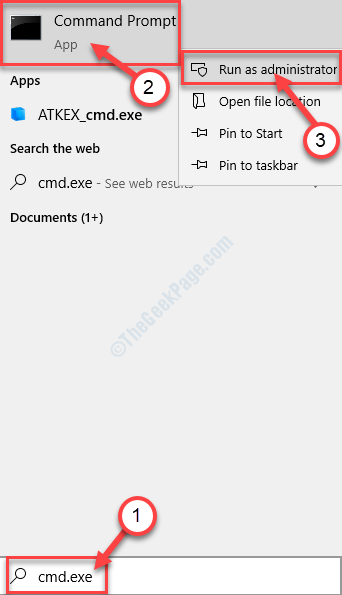
- 1541
- 152
- Seweryn Augustyniak
Spotify to najczęściej używane media strumieniowe audio na całym świecie. Korzystając z aplikacji Spotify na urządzeniu Windows 10, możesz stawić czoła „kodowi błędu - 4”. Czasami możesz stawić czoła temu problemowi również w kliencie internetowym. Jest to bardzo łatwe rozwiązanie tego problemu. Po prostu wykonaj te proste kroki, a problem zostanie rozwiązany w mgnieniu oka.
Napraw 1 - Płucz pamięć podręczną DNS
Możesz wypłukać pamięć podręczną DNS na urządzeniu, aby rozwiązać problem na komputerze.
1. Musisz nacisnąć Klucz z systemem Windows+S. Typ "CMD".
2. Następnie kliknij prawym przyciskiem myszy „Wiersz polecenia”I kliknij„Uruchom jako administrator„Aby uzyskać dostęp do terminalu CMD.
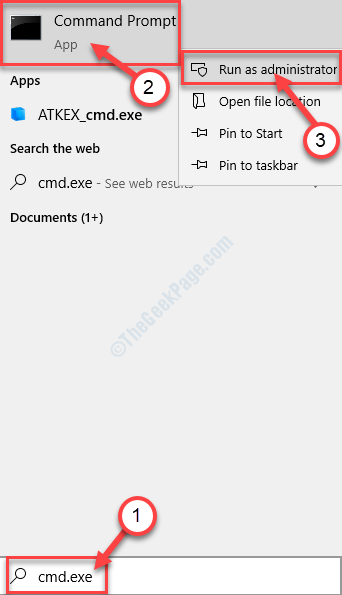
3. Gdy terminal pojawi się na ekranie, wpisz ten kod i naciśnij Wchodzić.
ipconfig/ flushdns
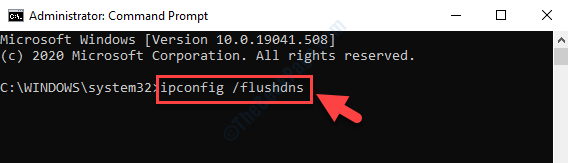
Poczekaj kilka sekund.
4. Teraz kliknij prawym przyciskiem myszy ikonę sieci.
5. Następnie kliknij „Otwórz ustawienia sieci i Internetu".
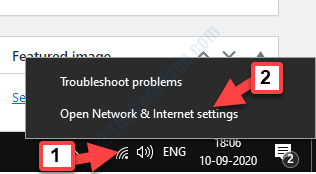
6. Następnie kliknij „Zmień opcje adaptera"
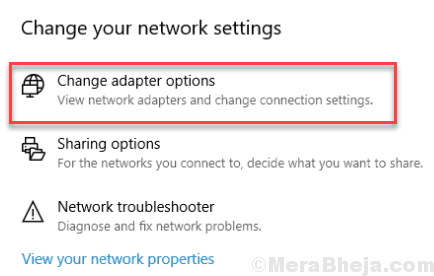
7. Ponownie kliknij prawym przyciskiem myszy adapter i kliknij „Nieruchomości".
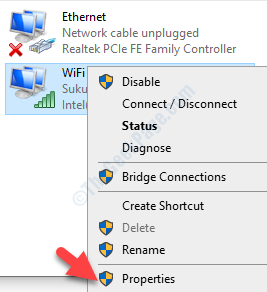
6. Aby dostosować ustawienia IPv4, powinieneś podwójne kliknięcie NA "Protokół internetowy wersja 4 (TCP/IPv4)".
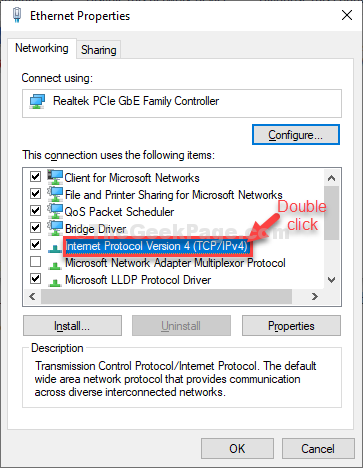
7. Następnie kliknij „Użyj następujących adresów serwera DNS:"
8. Po tym wprowadzeniu tych następujących Serwery DNS Ustawienia-
Preferowany serwer DNS: 8.8.8.8 Alternate DNS Server: 8.8.4.4
9. Kliknij "OK".
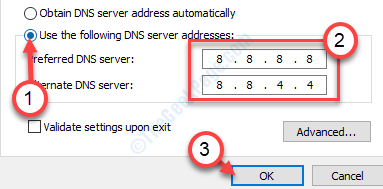
Uruchom ponownie system i ponownie uruchomsz router.
Spróbuj zagrać w coś na Spotify. Powinno to rozwiązać problem na komputerze.
Napraw 2 - Korzystanie z edytora rejestru
1. Otwórz pole poleceń Uruchom, naciskając Klucz Windows + R razem.
2. Pisać Regedit w nim i naciśnij klawisz Enter.
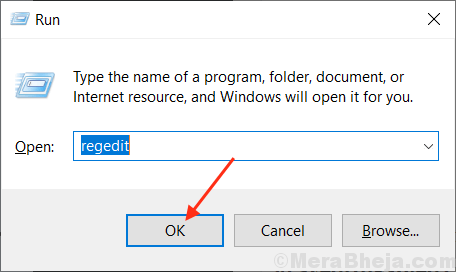
3. Zanim cokolwiek zrobię, nie zapomnij wziąć udziału w rejestrze
Teraz przejdź do następującej lokalizacji w edytorze rejestru.
HKEY_LOCAL_MACHINE \ System \ CurrentControlset \ Services \ NLASVC \ Parameters \ Internet
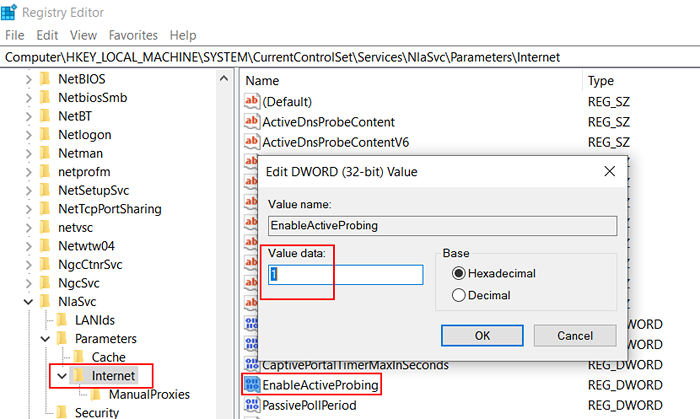
4. Teraz kliknij prawym przyciskiem myszy dwukrotnie kliknij EnableActiveProbing i zmień dane wartości na 1.
5. Zamknij redaktor rejestru i ponownie uruchom.
- « Windows nie może uzyskać dostępu do określonej ścieżki urządzenia lub problemu z plikiem w systemie Windows 10
- Jak zresetować ustawienia DNS w systemie Windows 10 /11 »

